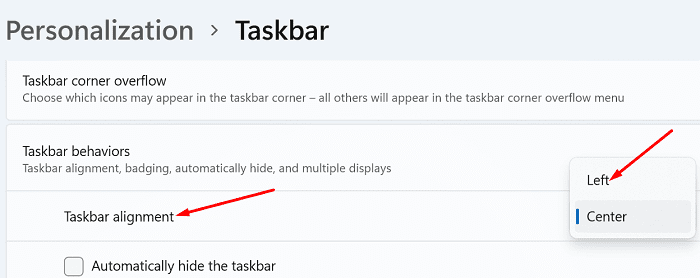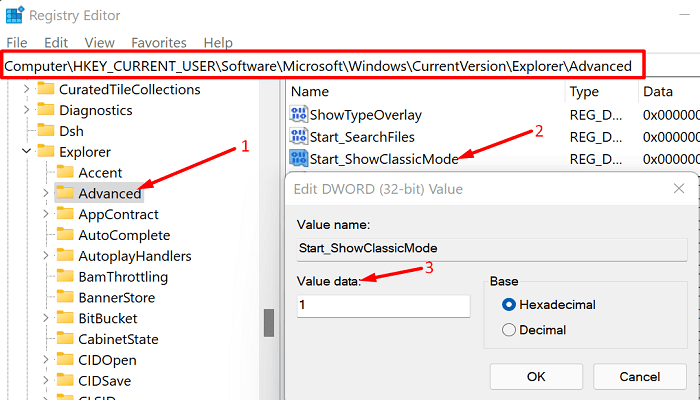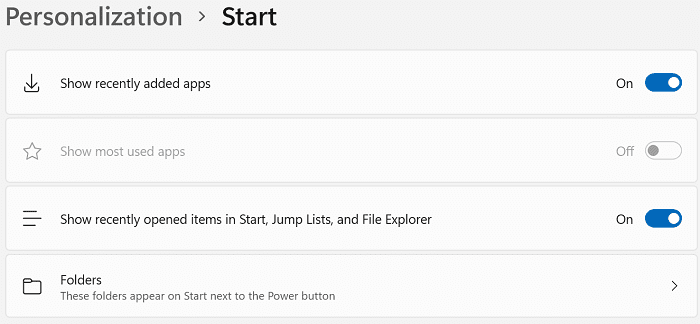Первое, что вы заметите после обновления до Windows 11, — это новое меню «Пуск». Это буквально самое первое, что вы видите на экране после установки ОС. По умолчанию меню «Пуск» появляется в центре экрана. Но многим пользователям не очень нравится новый дизайн пользовательского интерфейса. Давайте посмотрим, как вы можете вернуть старое меню «Пуск».
Как восстановить старое меню «Пуск» в Windows 11?
Способ 1: используйте приложение «Настройки»
Самый быстрый способ восстановить старое меню «Пуск» в Windows 11 — отредактировать настройки панели задач и выровнять панель задач по левому краю.
- Перейти к настройкам
- Выберите Персонализация
- Затем нажмите на панель задач
- Прокрутите вниз до поведения панели задач.
- Перейдите к выравниванию панели задач и выберите « Слева» в раскрывающемся меню.
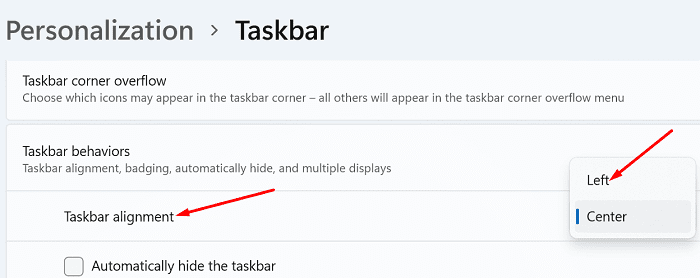
- Перезагрузите компьютер, чтобы применить изменения.
Способ 2: настроить реестр
Еще один способ вернуть старое меню «Пуск» — использовать редактор реестра.
- Нажмите на кнопку поиска и введите regedit .
- Дважды щелкните редактор реестра .
- Перейдите по следующему пути:
HKEY_CURRENT_USER\Software\Microsoft\Windows\CurrentVersion\Explorer\Advanced
- Затем щелкните правой кнопкой мыши «Дополнительно » и выберите « Создать » → «Значение DWORD (32-разрядное)» .
- Назовите новое значение Start_ShowClassicMode .
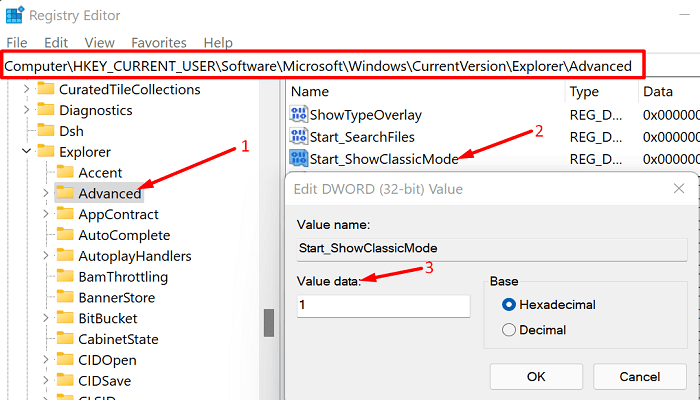
- Дважды щелкните Start_ShowClassicMode и установите для значения данных значение 1 .
- Перезагрузите компьютер и проверьте, выровнено ли меню «Пуск» по левому краю.
Настройте свое меню «Пуск»
Список опций на этом не заканчивается; вы можете дополнительно настроить меню «Пуск». Например, вы можете выбрать, какие пункты вы хотите видеть в меню.
Перейдите в « Настройки » → « Персонализация » → « Пуск » . Вы можете выбрать отображение недавно открытых приложений, а также списков переходов и элементов, которые вы недавно открывали в проводнике. Вы также можете выбрать, какие папки будут отображаться рядом с кнопкой питания.
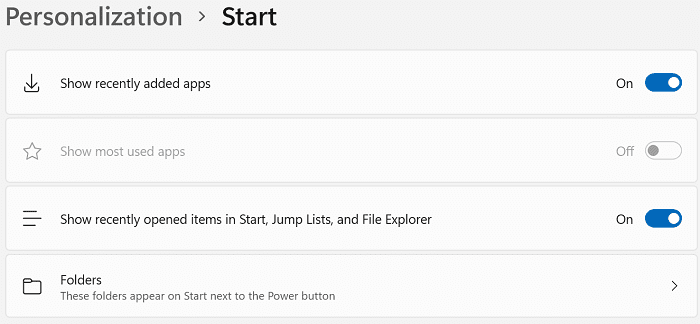
Вывод
Если вы хотите переместить меню «Пуск» Windows 11 влево, вы можете перейти к настройкам панели задач и выбрать параметр выравнивания панели задач по левому краю. Кроме того, вы также можете настроить свой реестр, чтобы выполнить работу. Что вы думаете о новом меню «Пуск» в Windows 11? Нравится или нет? Поделитесь своими мыслями в комментариях ниже.